ב- Linux שורת הפקודה היא כלי רב עוצמה. ברגע שאתה מבין כיצד להשתמש בו, ניתן לבצע המון פעולות מתקדמות ממש מהר. למרבה הצער, משתמשים חדשים מוצאים את שורת הפקודה של לינוקס מבלבלת ואינם יודעים מאיפה להתחיל.
במאמץ לחנך משתמשים חדשים בשורת הפקודה של לינוקס, ערכנו רשימה של 25 פקודות מסוף לינוקס בסיסיות לזכור. בואו נתחיל!
1. ls
ls הוא פקודת ספריית הרשימות. כדי להשתמש בו, פתח חלון מסוף והקלד את הפקודה ls.
ls
ניתן להשתמש בפקודה ls גם לחשיפת קבצים נסתרים באמצעות מתג שורת הפקודה "a".
ls -a
2. תקליטור
תקליטור הוא איך אתה משנה ספריות בטרמינל. כדי להחליף לספרייה אחרת ממקום בו התחיל הטרמינל, עשה:
cd /path/to/location/
אפשר גם לעלות אחורה לספרייה באמצעות “..”.
cd ..
3. pwd
כדי להציג את הספרייה הנוכחית במסוף הלינוקס השתמש בפקודה pwd.
pwd
4. mkdir
אם תרצה ליצור תיקיה חדשה, השתמש בפקודה mkdir.
mkdir
כדי לשמור על הרשאות התיקיה כך שתתאים להרשאות של הספרייה שהגיעה לפניה, השתמש במתג שורת הפקודה "p".
mkdir -p name-of-new-folder
5. rm
כדי למחוק קובץ משורת הפקודה, השתמש בפקודה rm.
rm /path/to/file
rm יכול לשמש גם למחיקת תיקיה אם יש בתוכה קבצים על ידי שימוש במתג שורת הפקודה "rf".
rm -rf /path/to/folder
6. cp
רוצה להכין עותק של קובץ או תיקיה? השתמש בפקודה cp.
כדי להעתיק קובץ, השתמש ב- cp ואחריו מיקום הקובץ.
cp /path/to/file
לחלופין, להעתקת תיקיה, השתמש ב- cp עם מתג שורת הפקודה "r"
cp -r /path/to/folder
7. mv
הפקודה mv יכולה לעשות הרבה דברים ב- Linux. זה יכול להעביר קבצים למקומות שונים, אך הוא יכול גם לשנות את שם הקבצים.
כדי להעביר קובץ ממיקום אחד למקום אחר, נסה את הדוגמה הבאה.
mv /path/to/file /place/to/put/file|
אם ברצונך להזיז תיקיה, כתוב את מיקום התיקיה ואחריה המיקום הרצוי אליו תרצה להעביר אותה.
mv /path/to/folder /place/to/put/folder/
לבסוף, לשנות את שם הקובץ או התיקיה, תקליטור לתיקייה של הקובץ / תיקיה שברצונך לשנות שם ואז השתמש בפקודה mv, לדוגמה:
mv name-of-file new-name-of-file
לחלופין, עבור תיקיה, עשה:
mv name-of-folder new-name-of-folder
8. חתול
פקודת החתול מאפשרת לך להציג את תוכן הקבצים בטרמינל. להשתמש חתול כתוב את הפקודה ואחריה מיקום הקובץ שתרצה להציג. לדוגמה:
cat /location/of/file
9. ראש
ראש מאפשר לך להציג את 10 השורות המובילות בקובץ. כדי להשתמש בו, הזן את ראש הפקודה ואחריה מיקום הקובץ.
head /location/of/file
10. זנב
זנב מאפשר לך להציג את 10 השורות התחתונות של קובץ. כדי להשתמש בו, הזן את זנב הפקודה ואחריה מיקום הקובץ.
tail /location/of/file
11. פינג

ב- Linux, ה- פינג הפקודה מאפשרת לך לבדוק את ההשהיה בין הרשת שלך לשרת אינטרנט או LAN מרוחק.
ping website.com
או
ping IP-address
כדי לצלצל רק כמה פעמים, השתמש ב - פינג הפקודה ואחריה "גמתג שורת הפקודה ומספר. לדוגמה, כדי לצלצל ל- Google שלוש פעמים, עשה:
ping google.com -c3
12. זמן עבודה
כדי לבדוק כמה זמן מערכת Linux שלך מקוונת, השתמש ב- זמן עבודה פקודה.
uptime
13. לא שם
ה לא שם ניתן להשתמש בפקודה כדי להציג את שם קוד ההפצה הנוכחי, מספר השחרור ואפילו את גרסת לינוקס בה אתה משתמש. להשתמש לא שם, כתוב את הפקודה ואחריה "אמתג שורת הפקודה.
משתמש ב "אמתג שורת הפקודה מדפיס את כל המידע, ולכן עדיף להשתמש בו במקום בכל האפשרויות האחרות.
uname -a
14. גבר
ה איש הפקודה מאפשרת לך להציג את הוראות ההוראות של כל תוכנית. כדי להסתכל במדריך, הפעל את פקודת האיש ואחריה שם התוכנית. לדוגמה, לצפייה במדריך לחתול, הפעל:
man cat
15. df
Df היא דרך להציג בקלות כמה שטח תופס במערכות הקבצים ב- Linux. כדי להשתמש בו, כתוב את df פקודה.
df
כדי להפוך את ה- DF לקריאה יותר קלה, השתמש במתג שורת הפקודה "h". זה מציב את הפלט במצב "קריא אנושי".
df -h
16. דו
צריך להציג את השטח שגובש ספרייה במערכת שלך? השתמשו ב- דו פקודה. לדוגמה, לראות כמה גדול שלך /בית/ התיקיה היא, עשה:
du ~/
להכין את דו פלט קריא יותר, נסה את 'משאבי אנושמתג שורת הפקודה. זה יביא את הפלט למצב "קריא אנושי".
du ~/ -hr
17. איפה
עם איפה, ניתן לאתר את המיקום המדויק של פריט בשורת הפקודה. לדוגמה, כדי למצוא את מיקום הבינארי של פיירפוקס במערכת הלינוקס שלך, הפעל:
whereis firefox
18. לאתר
חיפוש קבצים, תוכניות ותיקיות בשורת הפקודה לינוקס נעשה קל בעזרתו לאתר. כדי להשתמש בו פשוט כתוב את ה- לאתר פקודה, ואחריה מונח חיפוש.
locate search-term
19. grep
עם ה grep פקודה, ניתן לחפש תבנית. דוגמה טובה לשימוש ב- grep הפקודה היא להשתמש בו כדי לסנן שורת טקסט ספציפית בקובץ.
להבין ש- grep אינו פקודה שצריך להפעיל אי פעם מעצמה. במקום זאת, יש לשלב אותו, כך:
cat text-file.txt | grep "search term"
בעיקרון, לשימוש grep כדי לחפש דפוסים, זכור נוסחה זו:
command command-operations | grep "search term"
20. ps
לצפייה בתהליכי הפעלה הנוכחיים ישירות ממסוף לינוקס, השתמשו ב- ps פקודה.
ps
זקוק לדוח מלא ומפורט יותר של תהליכים? רוץ ps עם aux.
ps aux
21. להרוג
לפעמים אתה צריך להרוג תוכנית בעיה. לשם כך תצטרך לנצל את ה- להרוג פקודה. לדוגמה, לסגירה פיירפוקס, תעשה את הדברים הבאים.
שימוש ראשון פידוף כדי למצוא את מספר התהליך עבור Firefox.
pidof
ואז, תהרוג את זה עם להרוג פקודה.
kill process-id-number
עדיין לא נסגר? להשתמש ב "9מתג שורת הפקודה.
kill -9 process-id-number
22. killall
בעזרת הפקודה killall ניתן לסיים את כל המקרים של תוכנית פועלת. כדי להשתמש בו, הפעל את להרוג הכל הפקודה ואחריה שם התוכנית. לדוגמה, כדי להרוג את כל תהליכי הפעלת Firefox, בצע:
killall firefox
23. תלתל
צריך להוריד קובץ מהאינטרנט דרך מסוף לינוקס? להשתמש תלתל! כדי להתחיל הורדה, כתוב את ה- תלתל הפקודה ואחריה כתובת האתר של הקובץ, ה- > סמל והמיקום שתרצה לשמור אותו. לדוגמה:
curl https://www.download.com/file.zip > ~/Downloads/file.zip
24. חינם
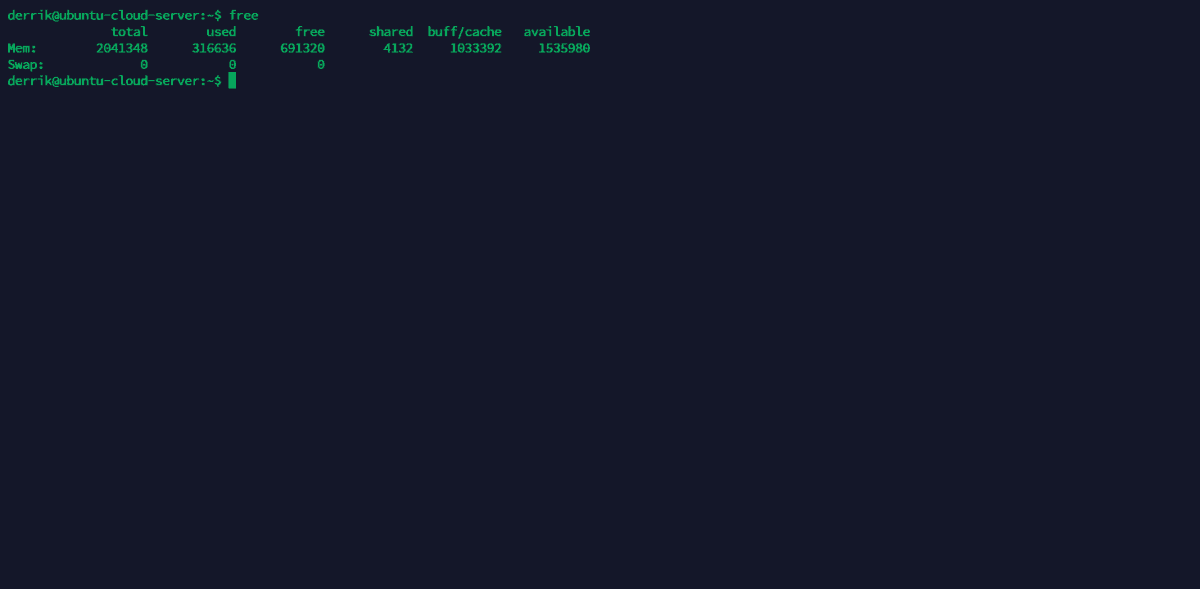
נגמר לך הזיכרון? בדוק את שטח ההחלפה שלך ואת שטח ה- RAM הפנוי באמצעות חינם פקודה.
free
25. chmod
עם chmod, ניתן לעדכן את ההרשאות של קובץ או תיקיה.
כדי לעדכן את ההרשאות של קובץ כך שכל אחד במחשב האישי יוכל לקרוא, לכתוב ולהוציא אותו לפועל, עשה:
chmod +rwx /location/of/file-or/folder/
כדי לעדכן את ההרשאות כך שרק לבעלים תהיה גישה, נסה:
chmod +rw
כדי לעדכן הרשאות לקבוצה או עולם ספציפי במערכת לינוקס, הפעל:
chmod +rx
סיכום
בשורת הפקודה לינוקס יש אינסוף פעולות ופעולות שכדאי לדעת, וגם אחרי שעברת את הרשימה הזו, עדיין יהיה לך עוד הרבה מה ללמוד. עם זאת, רשימה זו בטוח תעזור לבשר את הידע שלך בשורת הפקודה. חוץ מזה, כולם צריכים להתחיל איפשהו!












הערות